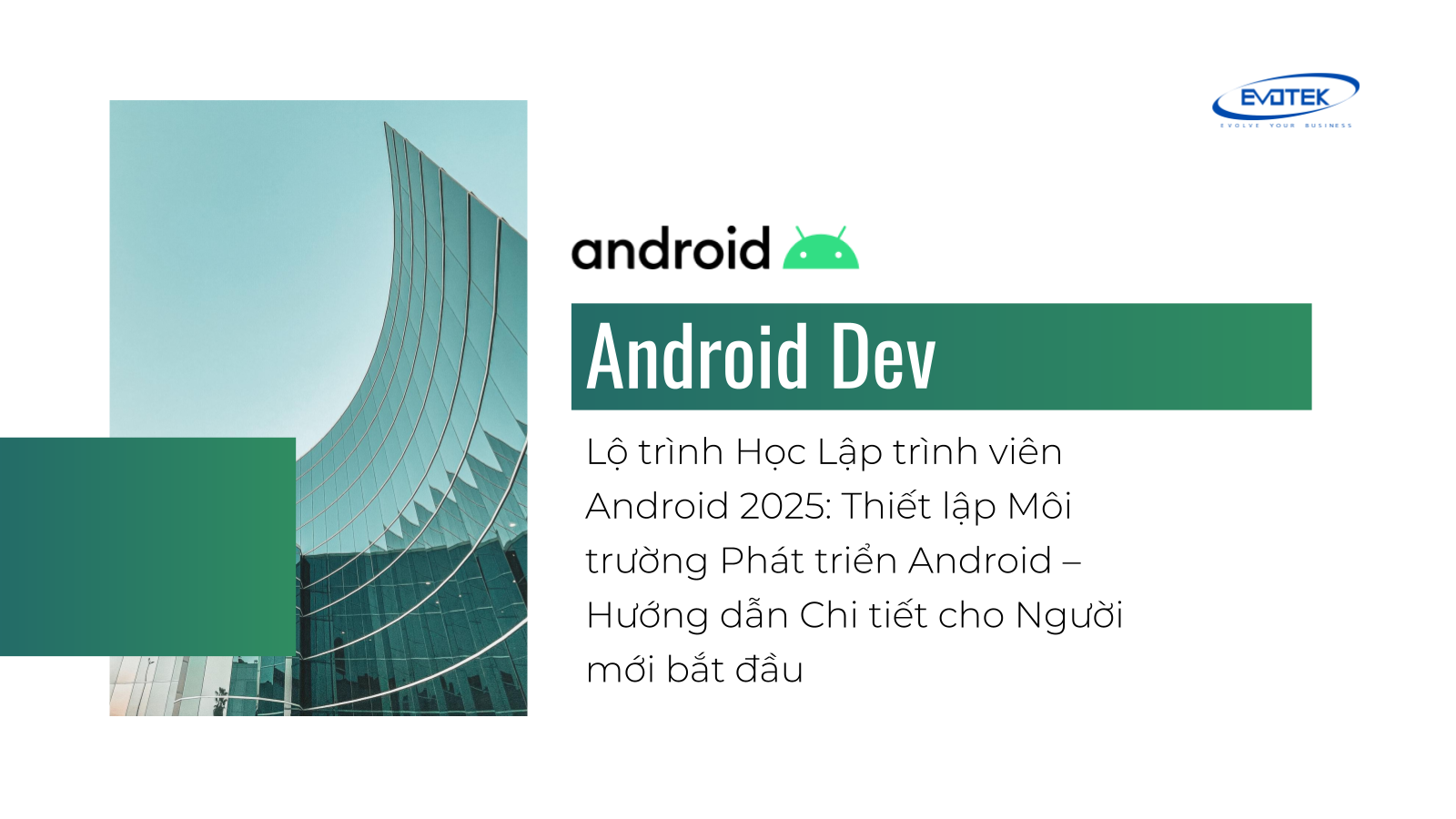Mục lục
Mở đầu: Đặt Nền Móng cho Hành Trình Android Của Bạn
Chào mừng bạn quay trở lại với series “Lộ trình Học Lập trình viên Android 2025”! Trong các bài viết trước, chúng ta đã cùng nhau khám phá tổng quan về lộ trình đầy hứa hẹn này và đưa ra lựa chọn quan trọng về ngôn ngữ lập trình giữa Kotlin và Java. Nếu bạn đã xác định được “người bạn đồng hành” của mình trên chặng đường sắp tới, thì bước tiếp theo cũng không kém phần quan trọng và thú vị: thiết lập môi trường làm việc!
Hãy hình dung, nếu việc học lập trình Android là xây một ngôi nhà, thì việc thiết lập môi trường phát triển chính là chuẩn bị nền móng vững chắc và trang bị đầy đủ công cụ cần thiết. Một môi trường được cấu hình đúng đắn không chỉ giúp bạn bắt đầu suôn sẻ mà còn là yếu tố then chốt ảnh hưởng đến hiệu suất làm việc, khả năng gỡ lỗi và trải nghiệm tổng thể của bạn với thế giới Android.
Bài viết này được thiết kế dành riêng cho người mới bắt đầu. Tôi, với kinh nghiệm của một senior Android Developer, sẽ dẫn bạn đi từng bước một, từ việc tải xuống phần mềm cần thiết cho đến cấu hình các công cụ quan trọng nhất. Đừng lo lắng nếu bạn chưa từng làm quen với những khái niệm này. Chúng ta sẽ đi chậm, giải thích rõ ràng và đảm bảo rằng khi kết thúc bài viết, bạn sẽ có một môi trường sẵn sàng để bắt đầu viết dòng code Android đầu tiên.
Tại Sao Việc Thiết Lập Môi Trường Lại Quan Trọng Đến Vậy?
Bạn có thể nghĩ: “Tại sao không nhảy thẳng vào viết code luôn?”. Tuy nhiên, việc thiết lập môi trường không chỉ đơn giản là cài đặt phần mềm. Nó bao gồm:
- Có được Công cụ Phù hợp: Android Studio là IDE (Integrated Development Environment) chính thức và mạnh mẽ nhất cho phát triển Android. Nó cung cấp mọi thứ bạn cần: trình soạn thảo code thông minh, công cụ gỡ lỗi, trình giả lập, và nhiều hơn nữa.
- Truy cập Tài nguyên Cần thiết: Android SDK (Software Development Kit) chứa các thư viện, công cụ biên dịch, và hình ảnh hệ thống (system images) mà ứng dụng của bạn cần để hoạt động trên các phiên bản Android khác nhau.
- Tăng Hiệu suất: Cấu hình bộ nhớ, thiết lập trình giả lập hiệu quả, và đảm bảo các thành phần được cập nhật sẽ giúp quá trình phát triển của bạn nhanh chóng và mượt mà hơn rất nhiều.
- Giảm Thiểu Lỗi Ban Đầu: Nhiều vấn đề mà người mới bắt đầu gặp phải thường liên quan đến cấu hình môi trường sai hoặc thiếu. Thiết lập đúng ngay từ đầu sẽ giúp bạn tránh được những trở ngại không cần thiết này.
Vì vậy, hãy dành thời gian cho bước này. Đầu tư vào việc thiết lập một môi trường làm việc tốt là đầu tư vào hiệu quả học tập và phát triển của chính bạn.
Các Thành Phần Cốt Lõi Của Môi trường Phát Triển Android
Để xây dựng ứng dụng Android, bạn cần một vài “mảnh ghép” chính:
- Android Studio: Đây là “trung tâm chỉ huy” của bạn. Nó là môi trường phát triển tích hợp (IDE) chính thức được Google cung cấp.
- Android SDK (Software Development Kit): Bộ công cụ phát triển phần mềm Android. Nó chứa tất cả các thư viện, công cụ biên dịch, gỡ lỗi và các tài nguyên khác cần thiết để xây dựng ứng dụng.
- Java Development Kit (JDK): Mặc dù Android Studio hiện tại đi kèm với phiên bản OpenJDK của riêng nó, Android vẫn dựa trên Java cho nhiều công cụ của nó, và bạn có thể cần một JDK riêng biệt cho một số mục đích nhất định hoặc nếu sử dụng các công cụ bên ngoài. Tuy nhiên, với Android Studio mới nhất, việc này thường không còn là bước bắt buộc riêng lẻ cho người mới bắt đầu.
- Android Virtual Device (AVD) / Trình giả lập: Một thiết bị Android ảo chạy trên máy tính của bạn, cho phép bạn chạy và thử nghiệm ứng dụng mà không cần thiết bị vật lý.
- Thiết bị Android Vật lý (Tùy chọn): Sử dụng điện thoại hoặc máy tính bảng Android thực tế để thử nghiệm ứng dụng của bạn.
Bắt Đầu Cài Đặt: Từng Bước Chi Tiết
Kiểm Tra Yêu Cầu Hệ Thống
Trước khi bắt đầu, hãy đảm bảo máy tính của bạn đáp ứng các yêu cầu tối thiểu (và khuyến nghị) để chạy Android Studio một cách hiệu quả. Việc này rất quan trọng để tránh tình trạng chậm chạp hoặc không tương thích.
Dưới đây là bảng tóm tắt yêu cầu hệ thống theo khuyến cáo của Google (có thể thay đổi theo các phiên bản mới):
| Yêu cầu | Windows | macOS | Linux |
|---|---|---|---|
| Hệ điều hành | Windows 8/10/11 (64-bit) | macOS 10.14 trở lên | GNOME, KDE, or Unity desktop on Gnu/Linux (64-bit) |
| RAM tối thiểu | 8 GB RAM | 8 GB RAM | 8 GB RAM |
| RAM khuyến nghị | 16 GB RAM trở lên | 16 GB RAM trở lên | 16 GB RAM trở lên |
| Dung lượng ổ đĩa | 8 GB trống tối thiểu (IDE + SDK + Emulator) | 8 GB trống tối thiểu (IDE + SDK + Emulator) | 8 GB trống tối thiểu (IDE + SDK + Emulator) |
| Độ phân giải màn hình | 1280×800 tối thiểu | 1280×800 tối thiểu | 1280×800 tối thiểu |
| JDK | OpenJDK 11 (bundled with Android Studio) | ||
| Khác | Intel processor with support for Intel VT-x, Intel EM64T (Intel 64), and Execute Disable (XD) Bit functionality; or AMD processor with support for AMD Virtualization (AMD-V) và các công nghệ ảo hóa tương đương. Hỗ trợ tăng tốc GPU (cho Emulator). | ||
Lời khuyên: Nếu có thể, hãy đảm bảo bạn đáp ứng được mức RAM và dung lượng ổ đĩa khuyến nghị. Android Studio và trình giả lập có thể khá “ngốn” tài nguyên, và việc có đủ sức mạnh sẽ giúp trải nghiệm của bạn tốt hơn rất nhiều.
Cài Đặt Android Studio
- Tải xuống: Truy cập trang web chính thức của nhà phát triển Android tại developer.android.com/studio. Nhấp vào nút “Download Android Studio”. Đọc và chấp nhận các điều khoản.
- Chạy Trình cài đặt:
- Windows: Chạy file `.exe` vừa tải về. Theo dõi các bước trong wizard cài đặt. Bạn có thể chọn “Standard” hoặc “Custom”. Đối với người mới bắt đầu, “Standard” là lựa chọn tốt nhất vì nó sẽ cài đặt các thành phần phổ biến nhất.
- macOS: Mở file `.dmg` vừa tải về. Kéo biểu tượng Android Studio vào thư mục Applications.
- Linux: Giải nén file `.zip`. Mở terminal, điều hướng đến thư mục `android-studio/bin` và chạy lệnh `./studio.sh`. Bạn nên thêm Android Studio vào PATH để có thể chạy nó từ bất kỳ đâu hoặc tạo shortcut trên desktop.
- Hoàn thành Cài đặt Ban đầu: Sau khi cài đặt file, lần đầu tiên mở Android Studio, một wizard thiết lập sẽ xuất hiện.
- Chọn liệu bạn muốn nhập cài đặt từ phiên bản trước (nếu có).
- Chọn loại cài đặt: Standard (Tiêu chuẩn) hoặc Custom (Tùy chỉnh). Chọn Standard.
- Chọn giao diện (theme): Darcula (tối) hoặc Light (sáng). Tùy sở thích cá nhân.
- Wizard sẽ hiển thị danh sách các thành phần SDK bổ sung sẽ được tải xuống. Thường bao gồm: Android SDK Platform, Android SDK Build-Tools, Android Emulator, Intel HAXM (trên Intel Mac/Windows/Linux) hoặc Android Emulator Hypervisor (trên AMD Windows/Linux, Apple Silicon Mac).
- Duyệt qua Summary và nhấp Finish.
Quá trình tải xuống và cài đặt các thành phần SDK này có thể mất một chút thời gian tùy thuộc vào tốc độ mạng của bạn. Hãy kiên nhẫn chờ đợi!
Quản Lý Android SDK
Sau khi wizard thiết lập ban đầu hoàn tất, bạn sẽ thấy màn hình chào mừng của Android Studio. Để quản lý các phiên bản SDK hoặc công cụ sau này, bạn có thể truy cập SDK Manager:
- Từ màn hình chào mừng: Click vào `More Actions` -> `SDK Manager`.
- Nếu bạn đang mở một project: Đi tới `File` -> `Settings` (trên Windows/Linux) hoặc `Android Studio` -> `Preferences` (trên macOS). Trong cửa sổ Settings/Preferences, tìm kiếm `SDK Manager`.
Cửa sổ SDK Manager có hai tab chính:
- SDK Platforms: Hiển thị các phiên bản Android (API levels) mà bạn có thể phát triển ứng dụng cho chúng.
- Bạn nên cài đặt phiên bản API mới nhất (ví dụ: Android U – Upside Down Cake, API 34) để có thể sử dụng các tính năng mới nhất.
- Cũng nên cài đặt một vài phiên bản Android phổ biến cũ hơn (ví dụ: API 21 Lollipop trở lên) để đảm bảo ứng dụng của bạn hoạt động trên nhiều thiết bị.
- Nhấp vào checkbox bên cạnh phiên bản bạn muốn cài đặt.
- SDK Tools: Chứa các công cụ cần thiết khác.
- `Android SDK Build-Tools`: Luôn cài đặt phiên bản mới nhất.
- `Android SDK Platform-Tools`: Chứa các công cụ như `adb` (Android Debug Bridge). Luôn cập nhật.
- `Android Emulator`: Công cụ cần thiết để chạy trình giả lập.
- `Intel x86 Emulator Accelerator (HAXM installer)` hoặc `Android Emulator Hypervisor Driver for AMD Processors` (Windows) hoặc tích hợp với Hypervisor (macOS Apple Silicon, Linux KVM): Cần thiết để tăng tốc hiệu năng của trình giả lập x86/x86_64. Việc cài đặt và cấu hình đúng trình tăng tốc ảo hóa này cực kỳ quan trọng để trình giả lập không bị chậm. Sau khi cài đặt trong SDK Manager, bạn có thể cần chạy trình cài đặt riêng trong thư mục `sdk/extras/intel/Hardware_Accelerated_Execution_Manager/` hoặc `sdk/extras/google/Android_Emulator_Hypervisor_Driver/`.
Sau khi chọn các thành phần muốn cài đặt, nhấn `Apply`, xác nhận các thay đổi, và chờ quá trình tải xuống hoàn tất.
Cấu Hình Thiết Bị Phát Triển
Bạn có hai lựa chọn chính để chạy và thử nghiệm ứng dụng của mình: sử dụng trình giả lập hoặc thiết bị vật lý.
Sử Dụng Android Virtual Device (AVD) Manager
Trình giả lập là một cách tuyệt vời để thử nghiệm ứng dụng trên nhiều kích cỡ màn hình, phiên bản Android và cấu hình khác nhau mà không cần có nhiều thiết bị vật lý.
- Mở AVD Manager:
- Từ màn hình chào mừng: `More Actions` -> `AVD Manager`.
- Nếu đang mở project: `Tools` -> `AVD Manager`.
- Tạo Thiết Bị Ảo Mới: Nhấp vào nút `+ Create Virtual Device…`.
- Chọn Cấu hình Phần cứng: Chọn loại thiết bị (ví dụ: Phone) và một cấu hình phần cứng (ví dụ: Pixel 7 Pro, Pixel 5). Chọn một thiết bị có Google Play Store (biểu tượng Google Play) nếu bạn cần thử nghiệm các ứng dụng hoặc tính năng dựa trên dịch vụ của Google.
- Chọn System Image (Phiên bản Android): Chọn một phiên bản Android (API Level) để cài đặt trên thiết bị ảo này. Bạn sẽ cần tải xuống System Image nếu chưa có. Chọn image có chữ `Google Play` (biểu tượng Google Play) nếu cần. Nên chọn image x86 hoặc x86_64 để tận dụng tăng tốc ảo hóa trên máy tính của bạn.
- Cấu hình AVD: Đặt tên cho AVD (ví dụ: Pixel_7_Pro_API_34). Bạn có thể tùy chỉnh RAM, bộ nhớ trong và các cài đặt nâng cao khác, nhưng các giá trị mặc định thường tốt cho người mới bắt đầu.
- Hoàn thành: Nhấp `Finish`.
Bây giờ bạn sẽ thấy AVD mới trong danh sách. Nhấp vào biểu tượng “Play” (tam giác xanh) để khởi động trình giả lập. Lần đầu tiên khởi động có thể mất một chút thời gian.
Sử Dụng Thiết Bị Android Thực Tế
Thử nghiệm trên thiết bị vật lý mang lại trải nghiệm chân thực nhất, bao gồm cả hiệu năng thực tế, cảm ứng đa điểm, cảm biến, v.v.
- Bật Chế độ Nhà phát triển: Trên thiết bị Android của bạn, vào `Settings` -> `About phone` (hoặc tương tự). Tìm mục `Build number`. Chạm liên tục (khoảng 7 lần) vào `Build number` cho đến khi bạn thấy thông báo “You are now a developer!”.
- Bật Gỡ lỗi USB: Quay lại `Settings`. Thường thì mục `Developer options` sẽ xuất hiện ở dưới cùng hoặc trong mục `System`. Vào `Developer options` và bật `USB debugging`.
- Kết nối Thiết bị: Kết nối thiết bị Android của bạn với máy tính bằng cáp USB.
- Cấp quyền Gỡ lỗi USB: Trên màn hình điện thoại, bạn sẽ thấy một hộp thoại hỏi “Allow USB debugging?”. Chọn “Always allow from this computer” (nếu bạn tin tưởng máy tính này) và nhấn `OK`.
- Kiểm tra trong Android Studio: Thiết bị của bạn sẽ xuất hiện trong danh sách thiết bị khả dụng trên thanh công cụ của Android Studio.
Tạo Project Đầu Tiên để Kiểm Tra
Sau khi đã thiết lập môi trường và cấu hình thiết bị/trình giả lập, hãy tạo một project nhỏ để đảm bảo mọi thứ hoạt động trơn tru.
- Từ màn hình chào mừng của Android Studio: Click `New Project`.
- Chọn Project Template: Chọn `Empty Activity`. Đây là template đơn giản nhất, chỉ chứa một màn hình cơ bản.
- Cấu hình Project:
- `Name`: Đặt tên cho ứng dụng của bạn (ví dụ: MyFirstApp).
- `Package name`: Một định danh duy nhất cho ứng dụng của bạn (ví dụ: `com.yourcompany.myfirstapp`). Theo quy ước, nó thường bắt đầu bằng tên miền ngược của công ty/tổ chức của bạn.
- `Save location`: Chọn nơi lưu trữ project trên máy tính của bạn.
- `Language`: Chọn ngôn ngữ lập trình. Dựa trên bài viết trước, chúng ta khuyến nghị Kotlin.
- `Minimum SDK`: Chọn phiên bản Android (API Level) thấp nhất mà ứng dụng của bạn sẽ hỗ trợ. Chọn một API level đủ cũ để tiếp cận phần lớn người dùng, nhưng cũng đủ mới để sử dụng các thư viện hiện đại. Android Studio sẽ gợi ý mức phân phối phần trăm người dùng cho từng API level. API 21 hoặc 24 thường là điểm khởi đầu tốt.
- Nhấp `Finish`.
Android Studio sẽ tạo project và quá trình Gradle sync sẽ bắt đầu (tải về các dependency cần thiết). Quá trình này có thể mất vài phút cho lần đầu tiên.
Sau khi sync xong, bạn sẽ thấy cấu trúc project và file `MainActivity.kt` (hoặc `.java`) và `activity_main.xml` được mở trong trình soạn thảo.
Chạy Ứng Dụng Đầu Tiên Của Bạn
Đây là khoảnh khắc bạn kiểm tra thành quả của quá trình thiết lập!
- Chọn Thiết bị: Trên thanh công cụ ở phía trên Android Studio, bên cạnh nút Run (tam giác xanh), bạn sẽ thấy một dropdown menu hiển thị tên trình giả lập hoặc thiết bị vật lý đang kết nối. Chọn thiết bị bạn muốn chạy ứng dụng.
- Nhấn Nút Run: Nhấp vào nút `Run` (biểu tượng tam giác màu xanh lá cây).
- Chờ đợi: Android Studio sẽ biên dịch (build) ứng dụng và cài đặt nó lên thiết bị/trình giả lập đã chọn. Quan sát cửa sổ `Build` ở cuối màn hình để xem tiến trình.
- Kiểm tra Kết quả: Sau khi quá trình hoàn tất, ứng dụng của bạn sẽ tự động khởi chạy trên thiết bị/trình giả lập. Bạn sẽ thấy một màn hình đơn giản với dòng chữ “Hello World!”.
Chúc mừng! Bạn đã thiết lập thành công môi trường và chạy ứng dụng Android đầu tiên của mình.
Một Số Cấu Hình và Lời Khuyên Quan Trọng
- Cấu hình Bộ nhớ cho Android Studio: Nếu máy tính của bạn có RAM 16GB trở lên, bạn có thể cấp phát nhiều bộ nhớ hơn cho Android Studio để cải thiện hiệu suất. Mở cửa sổ `Settings/Preferences`, tìm `Memory Settings` (hoặc `Appearance & Behavior` -> `Memory Settings`). Tăng giá trị `IDE maximum heap size`.
- Cấu hình Bộ nhớ cho Gradle: Gradle là công cụ build của Android. Bạn có thể tăng bộ nhớ cho Gradle trong file `gradle.properties` của project. Thêm hoặc sửa dòng sau:
`org.gradle.jvmargs=-Xmx2048m`
Số `2048m` (2GB) là ví dụ, bạn có thể điều chỉnh tùy thuộc vào tổng RAM của máy và độ phức tạp của project. - Cập nhật Thường xuyên: Luôn giữ Android Studio và các thành phần SDK (Platforms, Tools) được cập nhật lên phiên bản mới nhất. Các bản cập nhật thường mang đến các tính năng mới, cải thiện hiệu suất và sửa lỗi.
- Học Git: Ngay từ bây giờ, hãy làm quen với hệ thống kiểm soát phiên bản Git. Việc quản lý code là kỹ năng cực kỳ quan trọng, và Android Studio tích hợp rất tốt với Git.
Khắc Phục Sự Cố Thường Gặp
Đừng nản lòng nếu gặp lỗi trong quá trình cài đặt. Đây là một vài vấn đề phổ biến và cách khắc phục:
- Trình giả lập rất chậm:
- Kiểm tra xem bạn đã cài đặt và cấu hình đúng trình tăng tốc ảo hóa (HAXM, Hypervisor, KVM) chưa.
- Đảm bảo BIOS/UEFI của máy tính đã bật tính năng ảo hóa (Intel VT-x, AMD-V).
- Cấp phát đủ RAM cho AVD trong AVD Manager.
- Kiểm tra cấu hình GPU Acceleration trong cài đặt nâng cao của AVD.
- Lỗi “HAXM is not installed” hoặc tương tự:
- Vào SDK Manager, tab SDK Tools, chọn cài đặt “Intel x86 Emulator Accelerator (HAXM installer)”.
- Sau khi tải về, bạn cần chạy trình cài đặt thủ công: Tìm đến thư mục `sdk/extras/intel/Hardware_Accelerated_Execution_Manager/` trong thư mục SDK của bạn và chạy file `intelhaxm-android.exe` (Windows) hoặc `IntelHAXM_*.dmg` (macOS). Trên Linux dùng KVM.
- Thiết bị vật lý không xuất hiện trong danh sách:
- Kiểm tra cáp USB.
- Đảm bảo đã bật “Developer options” và “USB debugging” trên điện thoại.
- Thu hồi ủy quyền gỡ lỗi USB (`Settings` -> `Developer options` -> `Revoke USB debugging authorizations`) và kết nối lại, sau đó cấp quyền lại trên điện thoại.
- Trên Windows, bạn có thể cần cài đặt driver USB của nhà sản xuất điện thoại.
- Lỗi liên quan đến Gradle sync hoặc tải dependency:
- Kiểm tra kết nối internet.
- Đôi khi tường lửa hoặc proxy có thể chặn việc tải xuống.
- Thử `File` -> `Sync Project with Gradle Files`.
- Thử `File` -> `Invalidate Caches / Restart…`.
- Không đủ dung lượng ổ đĩa: Android Studio, SDK và AVDs có thể chiếm rất nhiều dung lượng. Kiểm tra và giải phóng bớt ổ đĩa.
Nếu gặp phải lỗi cụ thể nào, hãy sao chép thông báo lỗi và tìm kiếm trên Google hoặc Stack Overflow. Rất có thể đã có người khác gặp và giải quyết vấn đề tương tự.
Kết Luận: Bước Khởi Đầu Vững Chắc
Chúc mừng bạn đã hoàn thành bước đầu tiên và quan trọng nhất trên hành trình trở thành Lập trình viên Android: thiết lập môi trường phát triển! Giờ đây, bạn đã có trong tay những công cụ cần thiết và một không gian làm việc hiệu quả.
Việc thiết lập môi trường có thể hơi tốn thời gian và đòi hỏi sự kiên nhẫn, nhưng nó là nền tảng vững chắc cho mọi thứ bạn sẽ học và xây dựng sau này. Đừng ngần ngại dành thêm thời gian để khám phá Android Studio, làm quen với giao diện và các tùy chọn khác nhau.
Trong các bài viết tiếp theo của series “Lộ trình Học Lập trình viên Android 2025”, chúng ta sẽ bắt đầu đi sâu vào lập trình thực tế. Chúng ta sẽ tìm hiểu các khái niệm cơ bản của ngôn ngữ bạn đã chọn (Kotlin hoặc Java), cách xây dựng giao diện người dùng (UI), quản lý dữ liệu, và nhiều chủ đề hấp dẫn khác.
Hãy tiếp tục giữ vững tinh thần học hỏi và sự tò mò nhé. Thế giới phát triển ứng dụng Android đang chờ đón bạn khám phá!
Hẹn gặp lại trong bài viết tiếp theo!